Microsoft testet derzeit „Drop“, eine neue Funktion, die das Übertragen von Dateien und Notizen zwischen Ihrem Smartphone und Desktop direkt aus dem Edge-Browser ermöglicht. Diese Funktion, die momentan in den Canary-Builds von Edge verfügbar ist, nutzt OneDrive als Cloud-Speicher für Ihre Dateien. Hier erfahren Sie, wie Sie Microsoft Edge Drop verwenden, um Dateien zwischen Ihren Android-, iOS-, Windows- und Mac-Geräten auszutauschen.
Dateifreigabe mit Microsoft Edge Drop (2022)
Was ist Microsoft Edge Drop?
Microsoft Edge Drop ist eine neuartige Funktion, die es Nutzern erlaubt, Notizen direkt innerhalb des Edge-Browsers zu teilen und zu synchronisieren. Alle Dateien, die Sie über Edge Drop versenden, werden in Ihrem OneDrive-Konto gespeichert. Dies ermöglicht Ihnen, Dateien zu senden und von anderen verbundenen Geräten darauf zuzugreifen, solange diese mit demselben Microsoft-Konto angemeldet sind. Zu diesen Geräten gehören sowohl mobile (Android und iOS) als auch Desktop-Geräte (Mac und Windows).
Edge Drop ist aktuell in den Canary-Kanälen verfügbar und wird voraussichtlich in Kürze auch im stabilen Kanal erscheinen. Wir haben die Funktion mit der Version 104.0.1284.0 unter Windows 11 getestet. Im Folgenden erklären wir, wie Sie die Funktion selbst ausprobieren können.
Microsoft Edge Drop auf dem Desktop aktivieren
1. Laden Sie Edge Canary herunter (besuchen Sie die Webseite) und öffnen Sie den Browser auf Ihrem PC. Klicken Sie dann auf das Symbol mit den drei horizontalen Punkten in der oberen rechten Ecke. Wählen Sie aus dem sich öffnenden Menü „Einstellungen“.
2. Navigieren Sie nun in der linken Seitenleiste zu den „Darstellung“-Einstellungen und aktivieren Sie den Schalter neben „Drop“.
3. Jetzt sehen Sie ein neues „Drop“-Symbol neben der Adressleiste. Sie können auch über „Weitere Tools“ im Drei-Punkte-Menü auf die Funktion zugreifen.
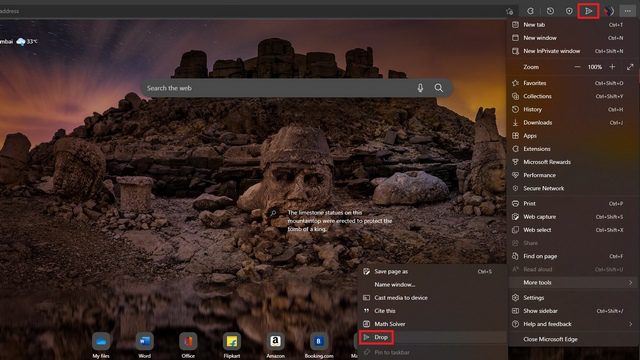
Dateien mit Microsoft Edge Drop versenden
1. Um eine Notiz oder Datei mit Edge Drop zu teilen, klicken Sie auf das „Drop“-Symbol in der Symbolleiste und dann auf den blauen „+“-Button im Drop-Panel. Sie können dann auf die gesendeten Notizen und Dateien über alle Edge-Browser zugreifen, die mit demselben Microsoft-Konto verbunden sind.
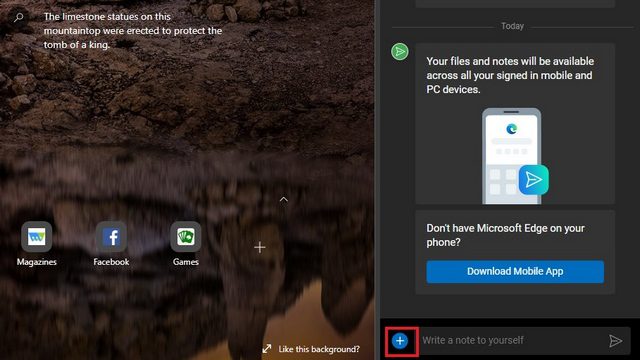
2. Wie im Bild unten zu sehen, können Sie mit Edge Drop Dateien (Bilder, Videos und Dokumente) sowie Notizen zwischen Ihren verbundenen Geräten austauschen.
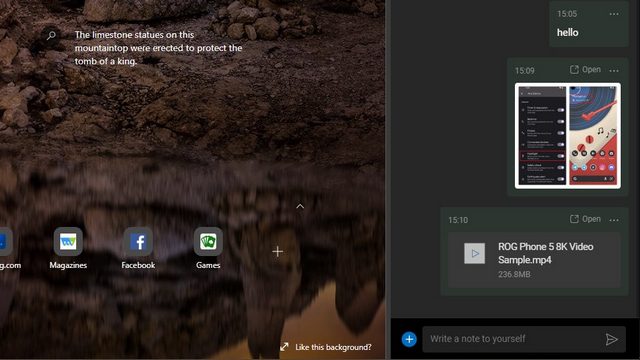
3. Wie bereits erwähnt, ist Edge Drop mit Ihrem OneDrive-Konto verbunden. Die hier hochgeladenen Dateien werden Ihrem OneDrive-Speicherplatz angerechnet. Wenn Sie viele große Dateien teilen möchten, müssen Sie Ihren OneDrive-Plan möglicherweise erweitern.
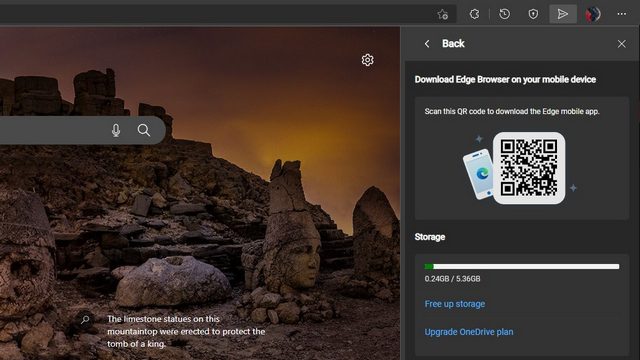
Dateien auf verbundenen Geräten mit Edge empfangen
Um auf die geteilten Notizen und Dateien zuzugreifen, öffnen Sie den Edge-Browser auf einem anderen Desktop- oder Mobilgerät. Auf Ihrem Smartphone können Sie über die untere Navigationsleiste auf den Drop-Bereich zugreifen. Auch hier ist die Funktion derzeit auf die Canary-Version von Edge Mobile beschränkt. So funktioniert es:
Hinweis: Die Funktion ist im Edge-Browser auf Mobilgeräten standardmäßig aktiviert. Sie müssen keine Schalter umlegen, damit sie funktioniert.
1. Um auf Edge Drop zuzugreifen, öffnen Sie den Edge-Browser auf Ihrem Smartphone, tippen Sie unten auf das Symbol mit den drei horizontalen Punkten und wählen Sie „Drop“.
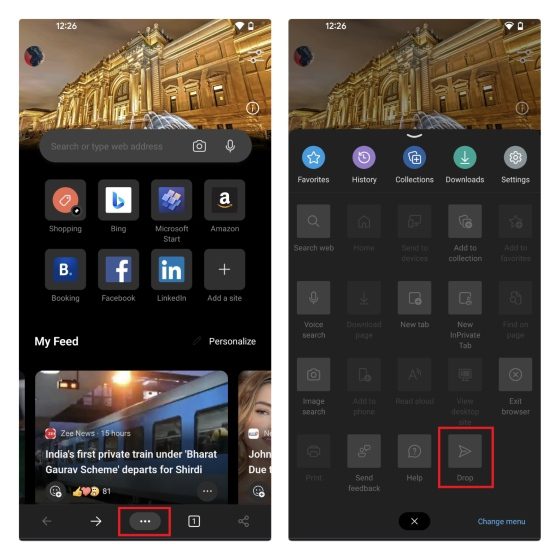
2. Jetzt sehen Sie alle Bilder, Videos und Notizen, die Sie von Ihrem PC aus gesendet haben. Sie können auch neue Notizen und Dateien von Ihrem Telefon an Ihren Desktop senden, indem Sie das Textfeld und das Dateianhangsmenü verwenden.
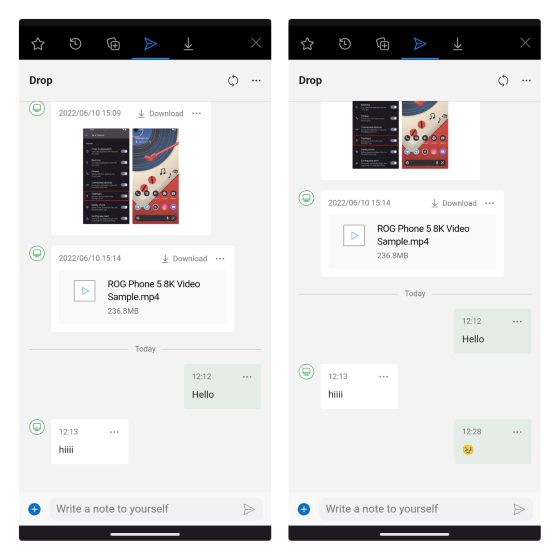
Microsoft Edge Drop-Alternative: Clipt
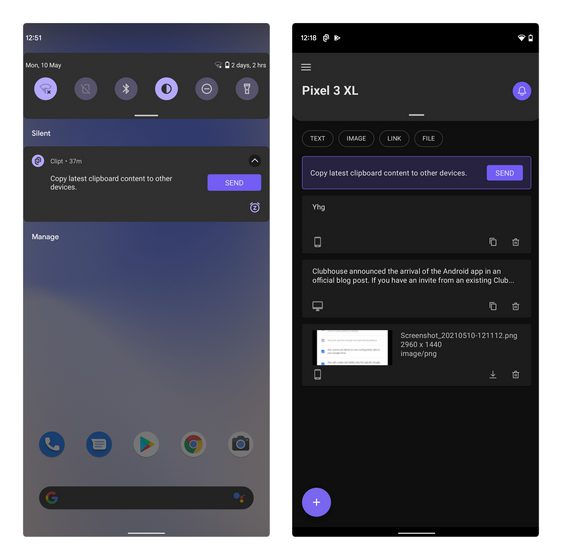
Wenn Sie nach einer Alternative zu Edge Drop suchen, sollten Sie die Clipt-App von OnePlus in Betracht ziehen. Clipt synchronisiert Ihren Zwischenablageverlauf zwischen verbundenen Geräten. Sie können Clipt auch verwenden, um Text, Bilder und andere Dateien zwischen Ihren Geräten auszutauschen. Im Gegensatz zu Edge Drop müssen Sie jedoch eine Google Chrome-Erweiterung installieren, um Clipt auf Ihrem Desktop nutzen zu können.
Installieren Sie Clipt (Chrome-Erweiterung | Android | iOS)
Probieren Sie Drop für den Dateiaustausch mit Microsoft Edge aus
Dies sind die Schritte, um mit Drop in Edge zu beginnen. Obwohl die Funktion derzeit auf den Canary-Kanal beschränkt ist, erwarten wir, dass sie in den kommenden Monaten, wahrscheinlich mit der nächsten Version, auch im stabilen Kanal verfügbar sein wird. Wir haben in der Vergangenheit bereits gesehen, dass andere Browser wie Opera und Firefox ähnliche Funktionen eingeführt haben, die jedoch bei den Nutzern nicht viel Anklang fanden. Es wird interessant sein zu sehen, ob die Edge Drop-Funktion einen festen Platz im Alltag der Nutzer finden wird, oder ob sie eine Nischenfunktion für Power-User bleibt. Apropos kommende Edge-Funktionen: Lesen Sie unseren verlinkten Artikel, um den VPN-ähnlichen sicheren Edge-Netzwerkdienst zu testen, der sicheres Surfen in Microsoft Edge verspricht.